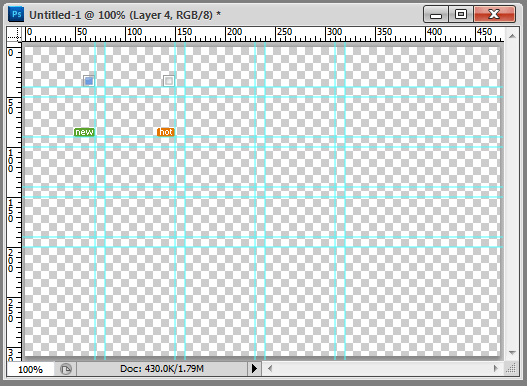Linr PS-Toolkit (Tool zur Unterstützung von Photoshop-Entwicklern)
Linr PS-Toolkit (Hilfstool für Photoshop-Entwickler)
Ein-Klick-Karte: Wenn die aktuelle Ebene gesperrt ist, wird die Auswahl schnell in das vom Web verwendete Format ausgegeben wird ausgegeben;
Informationen schnell abrufen: Ermitteln Sie schnell die Größe der Bildauswahl (wenn keine Auswahl vorhanden ist, ermitteln Sie schnell die Vordergrundfarbe, Hintergrundfarbe und Randeinstellungen). ;
CSS generieren: Ermitteln Sie den Textstil, wenn die aktuelle Ebene ein Text ist, und konvertieren Sie jeden Leerzeichen- oder Zeilenumbruchtext in einen Hyperlink.
Integrieren Sie viele praktische Funktionen, die PS nicht bietet
Videos:
Systemanforderungen (Erforderlich ):
Photoshop CS3+ (Photoshop CS3, Photoshop CS4, Photoshop CS5) Nicht-Lite-Version
Bild (Galerie):

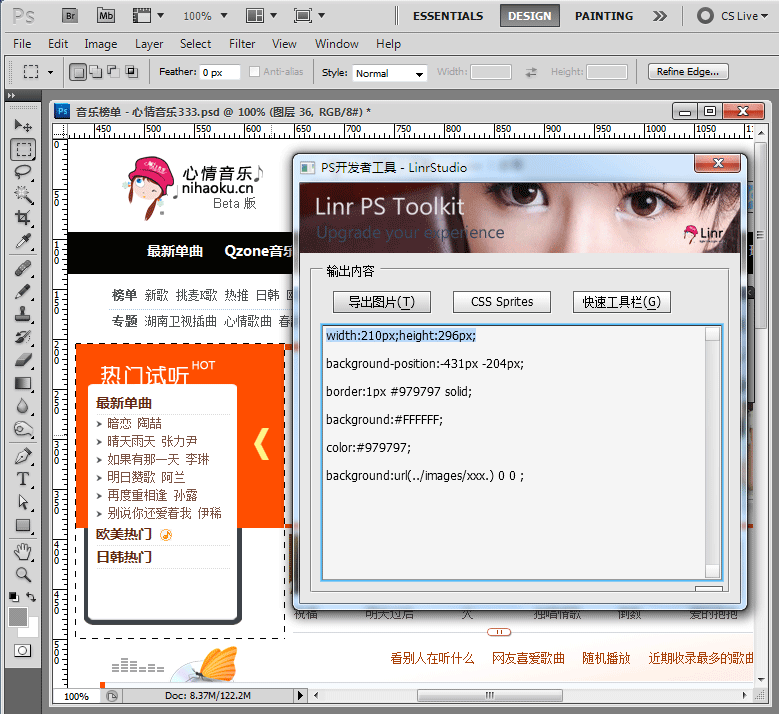
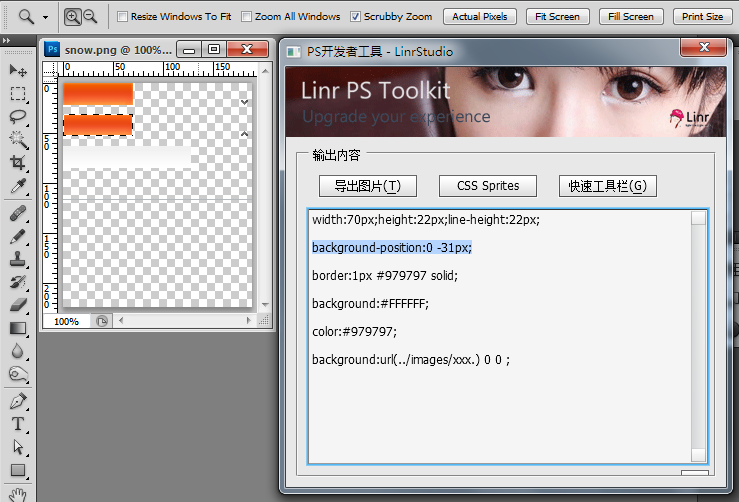
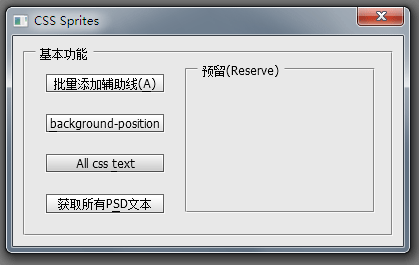
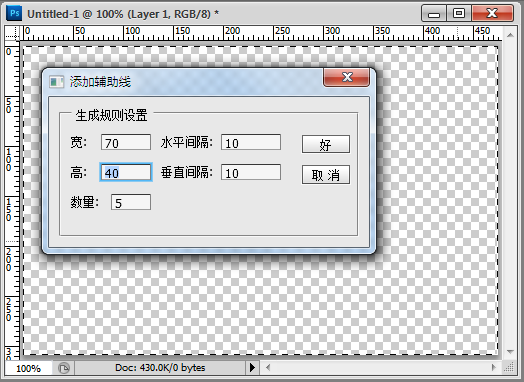
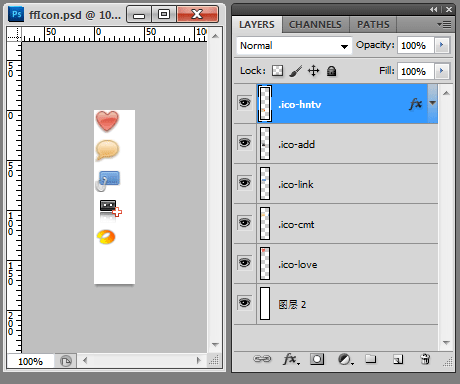
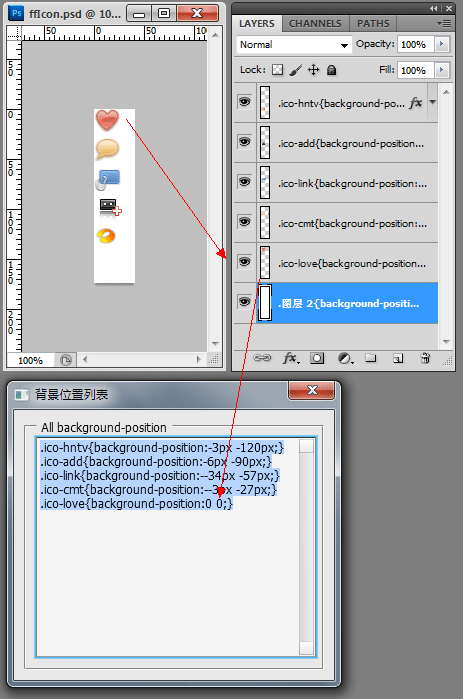 So installieren Sie:
So installieren Sie:
Windows
- Nicht- Lite-Version
von Photoshop: Klicken Sie mit der rechten Maustaste auf das Photoshop-Symbol auf dem Desktop, wählen Sie „Eigenschaften“ und suchen Sie „Ziel suchen“ unter Windows XP („Dateispeicherort öffnen“ unter Vista oder Windows 7);
Suchen Sie das folgende Verzeichnis: C - :ProgrammeAdobe Photoshop CS
5PresetsScripts, entpacken Sie die heruntergeladene Datei und kopieren Sie sie hinein (Der fettgedruckte Teil hängt davon ab). (Ihre Photoshop-Installation)
Öffnen Sie Photoshop erneut. Wenn Photoshop bereits geöffnet ist, beenden Sie bitte zuerst Photoshop und lassen Sie es von LinrPSToolkit lesen. Die Installation ist abgeschlossen. - Mac OS
- 5
- .app, klicken Sie, um das Verzeichnis auf der rechten Seite zu erweitern (der fettgedruckte Teil hängt von Ihrer Photoshop-Installation ab)
- und dann Suchen Sie nach Voreinstellungen/Skripten, dekomprimieren Sie die heruntergeladene Datei und kopieren Sie sie. Wenn Photoshop bereits geöffnet ist, starten Sie Photoshop neu und lassen Sie es von LinrPSToolkit lesen Die Installation ist abgeschlossen.
So legen Sie F2 als Tastenkombination (Hotkey) fest:
- Öffnen Sie Photoshop, wählen Sie das Menü „Fenster“ und klicken Sie auf „Aktion“. " (Aktion). Klicken Sie dann auf das Aktionsfeld, erstellen Sie eine neue Aktion, geben Sie ihr einen Namen (z. B. „PS“), wählen Sie die Tastenkombination „F2“ und klicken Sie dann auf „Aufzeichnen“; 🎜>Klicken Sie einmal im Bereich „Aktion“ in der oberen rechten Ecke. Es erscheint ein Menü. Wählen Sie „Menüelement einfügen“ aus.
- Suchen Sie nach „ Filter
Photoshop Developer" im Menü „Extras“
“, dann OK. Und denken Sie daran, die Aufzeichnung von Aktionen zu stoppen (denken Sie daran, die Aufzeichnung im Aktionsfeld zu stoppen);- wurde installiert, öffnen Sie ein Bild, wählen Sie alle aus (Strg+A), drücken Sie F2 und Versuchen Sie es. Wenn der Einstellungsbildschirm „Erstmalige Verwendung“ erscheint, herzlichen Glückwunsch zur erfolgreichen Installation^^*.
Wie verwende ich die optimierte Version von Photoshop?
Benutzer der Lite-Version von Photoshop erhalten möglicherweise die Fehlermeldung „Laufzeitfehler: Fenster hat keinen Konstruktor. Zeile: 433->“ (Danke an liner_z für das Feedback).
Bitte laden Sie ScriptingSupport.8li aus dem Internet herunter (oder kopieren Sie es von einem Freund) und platzieren Sie es dann im C:ProgrammeAdobe Photoshop CS5Plug- insExtensions-Verzeichnis
Weitere Artikel zum Linr PS Toolkit (Hilfstool für Photoshop-Entwickler) finden Sie auf der chinesischen PHP-Website!

Heiße KI -Werkzeuge

Undresser.AI Undress
KI-gestützte App zum Erstellen realistischer Aktfotos

AI Clothes Remover
Online-KI-Tool zum Entfernen von Kleidung aus Fotos.

Undress AI Tool
Ausziehbilder kostenlos

Clothoff.io
KI-Kleiderentferner

AI Hentai Generator
Erstellen Sie kostenlos Ai Hentai.

Heißer Artikel

Heiße Werkzeuge

Notepad++7.3.1
Einfach zu bedienender und kostenloser Code-Editor

SublimeText3 chinesische Version
Chinesische Version, sehr einfach zu bedienen

Senden Sie Studio 13.0.1
Leistungsstarke integrierte PHP-Entwicklungsumgebung

Dreamweaver CS6
Visuelle Webentwicklungstools

SublimeText3 Mac-Version
Codebearbeitungssoftware auf Gottesniveau (SublimeText3)

Heiße Themen
 1386
1386
 52
52
 Was ist der Grund, warum PS immer wieder Laden zeigt?
Apr 06, 2025 pm 06:39 PM
Was ist der Grund, warum PS immer wieder Laden zeigt?
Apr 06, 2025 pm 06:39 PM
PS "Laden" Probleme werden durch Probleme mit Ressourcenzugriff oder Verarbeitungsproblemen verursacht: Die Lesegeschwindigkeit von Festplatten ist langsam oder schlecht: Verwenden Sie Crystaldiskinfo, um die Gesundheit der Festplatte zu überprüfen und die problematische Festplatte zu ersetzen. Unzureichender Speicher: Upgrade-Speicher, um die Anforderungen von PS nach hochauflösenden Bildern und komplexen Schichtverarbeitung zu erfüllen. Grafikkartentreiber sind veraltet oder beschädigt: Aktualisieren Sie die Treiber, um die Kommunikation zwischen PS und der Grafikkarte zu optimieren. Dateipfade sind zu lang oder Dateinamen haben Sonderzeichen: Verwenden Sie kurze Pfade und vermeiden Sie Sonderzeichen. Das eigene Problem von PS: Installieren oder reparieren Sie das PS -Installateur neu.
 Was sind die häufigsten Fragen zum Exportieren von PDF auf PS
Apr 06, 2025 pm 04:51 PM
Was sind die häufigsten Fragen zum Exportieren von PDF auf PS
Apr 06, 2025 pm 04:51 PM
Häufig gestellte Fragen und Lösungen beim Exportieren von PS als PDF: Schriftbettungsprobleme: Überprüfen Sie die Option "Schriftart", wählen Sie "Einbetten" oder konvertieren Sie die Schriftart in eine Kurve (Pfad). Farbabweichungsproblem: Umwandeln Sie die Datei in den CMYK -Modus und passen Sie die Farbe an. Das direkte Exportieren mit RGB erfordert eine psychologische Vorbereitung auf Vorschau und Farbabweichung. Auflösungs- und Dateigrößesprobleme: Wählen Sie die Lösung gemäß den tatsächlichen Bedingungen oder verwenden Sie die Komprimierungsoption, um die Dateigröße zu optimieren. Problem mit Spezialeffekten: Vor dem Exportieren oder Abwägen der Vor- und Nachteile verschmelzen (flach) Schichten.
 Wie kann man das Problem des Ladens lösen, wenn PS immer zeigt, dass es geladen wird?
Apr 06, 2025 pm 06:30 PM
Wie kann man das Problem des Ladens lösen, wenn PS immer zeigt, dass es geladen wird?
Apr 06, 2025 pm 06:30 PM
PS -Karte ist "Laden"? Zu den Lösungen gehören: Überprüfung der Computerkonfiguration (Speicher, Festplatte, Prozessor), Reinigen der Festplattenfragmentierung, Aktualisierung des Grafikkartentreibers, Anpassung der PS -Einstellungen, der Neuinstallation von PS und der Entwicklung guter Programmiergewohnheiten.
 So setzen Sie den Kennwortschutz für Exportieren von PDF auf PS
Apr 06, 2025 pm 04:45 PM
So setzen Sie den Kennwortschutz für Exportieren von PDF auf PS
Apr 06, 2025 pm 04:45 PM
PDF mit Passwort geschützt in Photoshop exportieren: Öffnen Sie die Bilddatei. Klicken Sie auf "Datei" & gt; "Export" & gt; "Exportieren Sie als PDF". Stellen Sie die Option "Sicherheit" fest und geben Sie dasselbe Passwort zweimal ein. Klicken Sie auf "Exportieren", um eine PDF -Datei zu generieren.
 Wie beschleunigt man die Ladegeschwindigkeit von PS?
Apr 06, 2025 pm 06:27 PM
Wie beschleunigt man die Ladegeschwindigkeit von PS?
Apr 06, 2025 pm 06:27 PM
Das Lösen des Problems des langsamen Photoshop-Startups erfordert einen mehrstufigen Ansatz, einschließlich: Upgrade-Hardware (Speicher, Solid-State-Laufwerk, CPU); Deinstallieren veraltete oder inkompatible Plug-Ins; Reinigen des Systemmülls und übermäßiger Hintergrundprogramme regelmäßig; irrelevante Programme mit Vorsicht schließen; Vermeiden Sie das Öffnen einer großen Anzahl von Dateien während des Starts.
 Wie löste ich das Problem des Ladens, wenn die PS die Datei öffnet?
Apr 06, 2025 pm 06:33 PM
Wie löste ich das Problem des Ladens, wenn die PS die Datei öffnet?
Apr 06, 2025 pm 06:33 PM
Das Laden von Stottern tritt beim Öffnen einer Datei auf PS auf. Zu den Gründen gehören: zu große oder beschädigte Datei, unzureichender Speicher, langsame Festplattengeschwindigkeit, Probleme mit dem Grafikkarten-Treiber, PS-Version oder Plug-in-Konflikte. Die Lösungen sind: Überprüfen Sie die Dateigröße und -integrität, erhöhen Sie den Speicher, aktualisieren Sie die Festplatte, aktualisieren Sie den Grafikkartentreiber, deinstallieren oder deaktivieren Sie verdächtige Plug-Ins und installieren Sie PS. Dieses Problem kann effektiv gelöst werden, indem die PS -Leistungseinstellungen allmählich überprüft und genutzt wird und gute Dateimanagementgewohnheiten entwickelt werden.
 So verwenden Sie PS Pen -Tool
Apr 06, 2025 pm 10:15 PM
So verwenden Sie PS Pen -Tool
Apr 06, 2025 pm 10:15 PM
Das Stiftwerkzeug ist ein Werkzeug, das präzise Pfade und Formen erstellt und verwendet wird von: Wählen Sie das Stiftwerkzeug (P). Legt Pfad-, Füll-, Hub- und Formoptionen fest. Klicken Sie auf den Ankerpunkt erstellen und ziehen Sie die Kurve, um den Ankerpunkt erstellen. Drücken Sie Strg/CMD ALT/Option, um den Ankerpunkt zu löschen, den Ankerpunkt zu ziehen und zu verschieben und auf die Kurve einzustellen. Klicken Sie auf den ersten Anker, um den Pfad zu schließen, um eine Form zu erstellen, und doppelklicken Sie auf den letzten Anker, um einen geöffneten Pfad zu erstellen.
 Wie kontrolliert PS -Federn die Weichheit des Übergangs?
Apr 06, 2025 pm 07:33 PM
Wie kontrolliert PS -Federn die Weichheit des Übergangs?
Apr 06, 2025 pm 07:33 PM
Der Schlüssel zur Federkontrolle liegt darin, seine allmähliche Natur zu verstehen. PS selbst bietet nicht die Möglichkeit, die Gradientenkurve direkt zu steuern, aber Sie können den Radius und die Gradientenweichheit flexius durch mehrere Federn, Matching -Masken und feine Selektionen anpassen, um einen natürlichen Übergangseffekt zu erzielen.